14.时间相关的指令
date:显示时间,但是是用英文显示,如下:

当然我们可以 指定格式显示时间: date +%Y-%m-%d、%H:%M:%S
这样会显示2023-10-07/19:09:23,我们也可以显示当前时间戳
时间->时间戳: date +%s 会显示一个很大的整数,他就是时间戳,是从1970年1月1日(UTC/GMT的午夜)开始所经过的秒数
时间戳->时间: date -d @1508749502
15.Cal指令
命令格式: cal [参数][月份][年份]
功能: 用于查看日历等时间信息,如只有一个参数,则表示年份(1-9999),如有两个参数,则表示月份和年份
常用选项:
-3 显示系统前一个月,当前月,下一个月的月历
-j 显示在当年中的第几天(一年日期按天算,从1月1号算起,默认显示当前月在一年中的天数)
-y 显示当前年份的日历
16.find指令:-name
在指定的路径下进行名字查找指定的文件
find /home/xxx -name test.c 在xxx目录下查找名字为test.c的文件
还有whereis命令与其类似,而which [指令名称]查找指令对应路径
17.grep指令
文本内容匹配
-i:忽略大小写的不同,所以大小写视为相同
-n:顺便输出行号
-v:反向选择,亦即显示出没有'搜寻字符串'内容的那一行
例如:ps ajx|grep sleep
文本内容相关指令还有sort将文本内容排序,uniq将重复行只显示一行,wc test.c会统计行数,词数,字节数,而-l只统计行数,下面这个指令可以统计当前目录下有多少个普通文件
ls -l |grep "^-"|wc -l
打包压缩相关
18.zip/unzip指令
语法: zip 压缩文件名字.zip 需要压缩的目录或文件
unzip 要解压缩的名字 (-d 路径)
zip中如果是压缩目录需要加选项-r,unzip中-d可以指定解压之后的路径
功能: 将目录或文件压缩成zip格式,unzip将zip包解压
例子:
将test2目录压缩: zip test2.zip test2/*
解压到tmp目录: unzip test2.zip -d /tmp
19.tar指令(打包/解包)
tar [-cxtzjvf] 文件与目录 ....
参数:
-c :建立一个压缩文件的参数指令(create 的意思);
-x :解开一个压缩文件的参数指令!
-t :查看 tarfile 里面的文件!
-z :是否同时具有 gzip 的属性?亦即是否需要用 gzip 压缩?压缩成tgz包
-j :是否同时具有 bzip2 的属性?亦即是否需要用 bzip2 压缩?
-v :压缩的过程中显示文件!这个常用,但不建议用在背景执行过程!
-f :使用档名,请留意,在 f 之后要立即接档名喔!不要再加参数!
-C : 解压到指定的目录下
举例使用:
tar -cvzf test.tgz test/*
tar -xvzf mytest test.tgz -C /dir
20.shell及其运行原理
shell是壳,区别于操作系统的核,它用来接收用户输入,并给操作系统内核执行操作,同时它又是一种程序设计语言。作为命令语言,它交互式解释和执行用户输入的命令。
shell也分为图形界面shell和命令行式的shell,它是一种系统程序,我们所输入指令的终端就是一种shell,就是bash进程,它可以起着保护操作系统内核的功能,防止一些非法指令直接去操作系统内核执行,同时也降低我们的学习成本,只需要在输入相应的shell指令就可以访问操作系统内核。
权限相关指令
linux中分为两种用户,普通用户和超级用户 (root),可以使用su 用户名切换到普通用户,也可以直接执行su 变到超级用户。
而sudo命令可以使得普通用户有权限执行 超级用户可以执行的指令,但是sudo需要在/etc/sudoers下有该用户的名称才可以.
linux下的权限管理只是针对普通用户,因为root用户可以在系统中执行任何指令,任何操作。
Linux权限管理
1.文件访问者的分类(人)
文件和文件目录的所有者: u---User
文件和文件目录的所有者所在的组的用户: g---Group
其它用户: o---Others
2.文件类型和访问权限(事物属性)

a) 文件类型
d:文件夹(目录)
-:普通文件
l:软链接(类似Windows的快捷方式)
b:块设备文件(例如硬盘、光驱等)
p:管道文件
c:字符设备文件(例如屏幕等串口设备)
s:套接口文件
b)基本权限
i.读(r/4): Read对文件而言,具有读取文件内容的权限;对目录来说,具有浏览该目录信息的权限
ii.写(w/2): Write对文件而言,具有修改文件内容的权限;对目录来说具有删除移动目录内文件的权限
iii.执行(x/1): execute对文件而言,具有执行文件的权限;对目录来说,具有进入目录的权限,去掉之后,不可ll该目录,也不可进入该目录
iv.“—”表示不具有该项权限
3.文件权限值的表示方法
a)字符表示方法
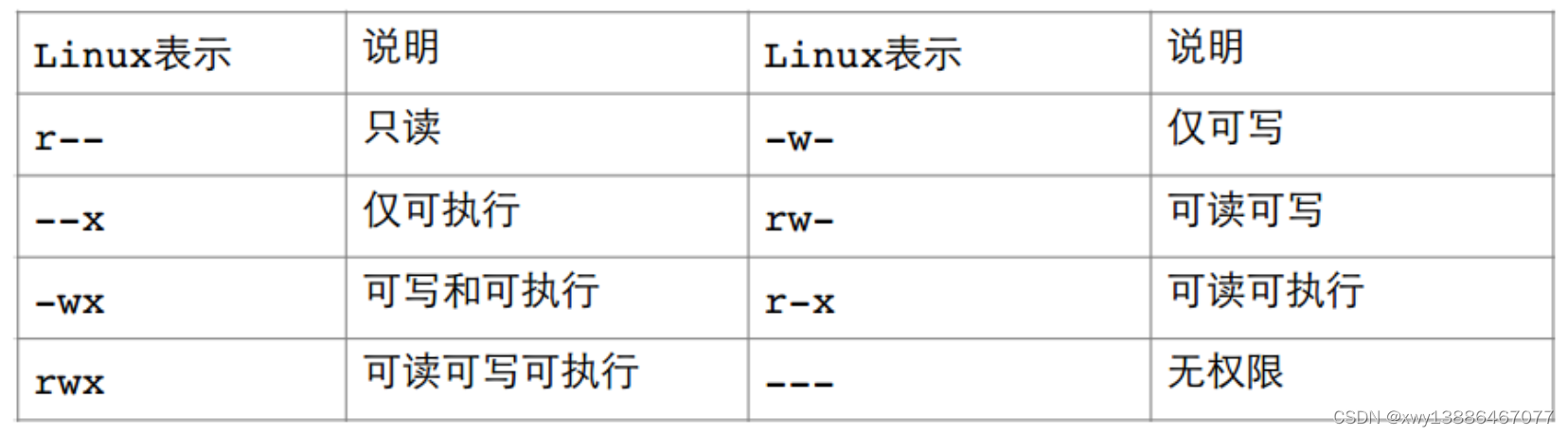
b)8进制数值表示方法
4.文件访问权限的相关设置方法
a)chmod
功能: 设置文件的访问权限
格式: chmod [参数] 权限 文件名
常用选项:
-R 递归修改目录文件的权限
说明:只有文件的拥有者和root才可以改变文件的权限
① 用户表示符+/-=权限字符
+:向权限范围增加权限代号所表示的权限 -:向权限范围取消权限代号所表示的权限 =:向权限范围赋予权限代号所表示的权限
用户符号: u:拥有者g:拥有者同组用o:其它用户 a:所有用户
例子:
chmod u+w /home/abc.txt
chmod u=rw- /home/abc.txt
②三位8进制数字
例子:
chmod 664 /home/abc.txt
chmod 777 /home/abc.txt
b)chown
功能:修改文件的拥有者
格式: chown [参数] 用户名 文件名
例子:chown root test.c
c)chgrp
功能:修改文件或目录的所属组
格式: chgrp [参数] 用户组名 文件名
常用选项: -R 递归修改文件或目录的所属组实例
例子:chgrp xxx test.c
d)umask
功能:查看或修改文件掩码
新建文件夹默认权限=0666
新建目录默认权限=0777
但实际上你所创建的文件和目录,看到的权限往往不是上面这个值。原因就是创建文件或目录的时候还要受到umask的影响。
假设默认权限是mask,则实际创建的出来的文件权限是:mask&~umask
使用格式: umask 权限值 ,如umask 002
说明:将现有的存取权限减去权限掩码后,即可产生建立文件时预设权限。超级用户默认掩码值为0022,普通用户默认为0002。
粘滞位
首先我们要知道,一个用户能否删除某个目录下的文件,只取决于该用户对这个目录能否具有写权限,而我们在实际的应用场景中,如果我们希望开放一个多用户共享文件,但是并不希望其他用户能够删掉文件,那我们可以给这个目录加上粘滞位,那么多个用户都可以在这个目录下查看文件,乃至修改文件。但是不允许删除文件。
当一个目录被设置为"粘滞位"(用chmod +t /tmp),则该目录下的文件只能由
一、超级管理员删除
二、该目录的所有者删除
三、该文件的所有者删除








 本文详细介绍了Linux系统中的时间显示、日历查看(Cal)、文件查找(find)、文本搜索(grep)、打包压缩(zip/unzip)、tar打包/解包、shell原理以及权限管理(chmod/chown/chgrp/umask)和粘滞位的概念和应用。
本文详细介绍了Linux系统中的时间显示、日历查看(Cal)、文件查找(find)、文本搜索(grep)、打包压缩(zip/unzip)、tar打包/解包、shell原理以及权限管理(chmod/chown/chgrp/umask)和粘滞位的概念和应用。
















 被折叠的 条评论
为什么被折叠?
被折叠的 条评论
为什么被折叠?








